- Автор Abigail Brown [email protected].
- Public 2024-01-07 19:04.
- Акыркы өзгөртүү 2025-01-24 12:15.
Эмнелерди билүү керек
- Коопсуздук маселелерин карап чыгып, чечиңиз: > Google Каттоо эсебинин Коопсуздук барагына өтүңүз Акыркы коопсуздук аракети.
- Түзмөктүн коопсуздук маселелерин караңыз: Жекелештирилген кеңеш үчүн Түзмөктөрүңүз > Коопсуздук кеңештерин карап көрүңүз.
- Жекелештирилген коопсуз серептөө параметрлерин жана коргоолорун тандоо үчүн Жакшыртылган коопсуз серептөөнү башкаруу тандаңыз.
Бул макалада купуя маалыматтарыңыздын коопсуз сакталышын камсыздоо үчүн Google Коопсуздукту текшерүүнү кантип колдонуу керектиги түшүндүрүлөт.
Google коопсуздук текшерүүсүн кантип иштетүү керек
Эгер сиз Google каттоо эсебиңизди кызматтар жана түзмөктөр менен аутентификациялоо үчүн колдонсоңуз, Google коопсуздук текшерүүсүн бат-баттан өткөрүп туруңуз. Муну Google Каттоо эсебинин Коопсуздук барагына өтүп, аккаунтуңуздагы төмөнкү коопсуздук маселелери боюнча учурдагы абалды көрө аласыз.
Акыркы коопсуздук окуяларын карап чыгуу
Google каттоо эсебиңиздеги акыркы коопсуздук окуяларын карап чыгуу үчүн Акыркы коопсуздук окуялары жанындагы ачылуучу тизмени тандаңыз.
-
Google каттоо эсебине кирүү аракети кайсы жерде болуп жатканын дайыма көзөмөлдөп турат. Эгер аракет сиз барбаган жерден же демейде колдонбогон түзмөктөн болсо, бул бөлүмдө "кирүүнүн шектүү аракети" эскертүүсүн көрөсүз.
Эгер кирүү аракетин тааныбасаңыз, Жок, бул мен эмесмин дегенди тандаңыз, андыктан Google ал колдонмодон же түзмөктөн кирүү аракетин бөгөттөп коюуну билет.

Image -
Мунун астынан мурунку колдонмо же түзмөккө кирүү аракеттеринин тизмесин карап чыгыңыз. Эгер сиз тааныбаган нерселерди көрсөңүз, тизменин ылдый жагындагы Ишкананы тааныбай жатасызбы? дегенди тандаңыз. Ушуну менен бардык түзмөктөр менен колдонмолордон чыгуу үчүн Сырсөздү өзгөртүүнү тандай турган калкыма терезе пайда болот.

Image - Коопсуздук маселелерин чечкениңизден кийин, бөлүмдүн жанындагы белги жашыл түскө айланат, демек коопсуздук маселеси жок.
Түзмөктөрүңүздү карап чыгыңыз
Түзмөктөрүңүздүн бөлүмүндө сиз уруксат берген түзмөктөрүңүздө пайда болушу мүмкүн болгон бардык түзмөк коопсуздук маселелери көрсөтүлөт.
-
Google сизге каттоо эсебинин кемчилигин көрсөткөн бардык колдонмо жөндөөлөрүн көрсөтөт. Эгер ал жөндөөнү оңдоону кааласаңыз, ошол түзмөктү коргоо боюнча нускамаларды көрүү үчүн Кантип билүү дегенди тандаңыз (ар бир коопсуздуктун начардыгы жана түзмөк үчүн ар кандай болот).
Эгер сиз ал жөндөөлөрдү сактап калгыңыз келсе, жөн гана эскертүүнүн оң жагындагы үч чекит тандаңыз, андан соң Жок тандаңыз.

Image -
Төмөн сыдырганда, мурун Google каттоо эсебиңизге кирүү мүмкүнчүлүгү бар, бирок көптөн бери кирбеген түзмөктөрдүн жазууларын көрөсүз. Эгер булар сизге таандык эмес түзмөктөр болсо, авторизацияны алып салуу үчүн Өчүрүү тандаңыз.

Image -
Текшере турган эң маанилүү бөлүм бул бөлүмдүн ылдый жагындагы Каттоо эсебине кирген түзмөктөр. Алардын баарын көрүү үчүн ылдый түшүүчү жебени тандаңыз. Эгер сиз тааныбаган же кирүү мүмкүнчүлүгүнө ээ болбогон түзмөктөр болсо, оң жактагы үч чекит, андан соң Чыгуу баскычын тандаңыз

Image - Google коопсуздук текшерүүңүздүн бул бөлүмүн жаңыртып бүткөндөн кийин, бөлүмдүн жанындагы белги жашыл болушу керек.
Кирүү жана Калыбына келтирүү текшерүү ыкмаларын ырастоо
Кирүү жана калыбына келтирүү бөлүмүндө Google сиз ким экениңизди ырастоо үчүн колдонгон бардык байланыш маалыматы жана башка маалымат камтылган.
-
Кирүү жана калыбына келтирүү бөлүмүнүн оң жагындагы ылдый түшүүчү жебени тандап, калыбына келтирүүчү электрондук почтаңызды текшериңиз. Эгер электрондук почтаңыз өзгөрсө же башка электрондук почта каттоо эсебин колдонгуңуз келсе, ошол электрондук почта дарегин жаңыртуу үчүн Жок, жаңыртуу дегенди тандаңыз. Учурдагы электрондук почта дарегин сактап калгыңыз келсе, Ооба, ырастоо тандаңыз

Image Gmail электрондук почтаңызды эч качан калыбына келтирүүчү электрондук почтаңыз катары колдонбоңуз. Эгер Google аккаунтуңузду жоготуп алсаңыз, Google'дун калыбына келтирүү кодун алуу үчүн Gmail почтаңызга кире албай каласыз.
-
Каттоо эсебиңиз үчүн бекитилген бардык текшерүү ыкмаларын жана чоо-жайын карап чыгуу үчүн тастыктоо ыкмаларынын жанындагы ылдый түшүүчү жебени тандаңыз. Бул жерде сиз көрүшүңүз керек:
- Телефон номери
- Калыбына келтирүүчү электрондук почта
- Коопсуздук суроосу
- Ишенимдүү мобилдик түзмөктөр
Бул бөлүмдө оң жактагы карандаш сөлөкөтүн тандоо менен бекитилген телефон номерин же калыбына келтирүүчү электрондук почтаны өзгөртө аласыз.

Image - Бул бөлүмдөгү өзгөртүүлөрдү же тандоолорду ырастап бүткөндөн кийин, бөлүмдүн жанындагы белги жашыл болушу керек.
Үчүнчү тараптын колдонмолоруна кирүү мүмкүнчүлүгүн карап чыгуу
Google коопсуздукту текшерүү куралынын кийинки бөлүмү - Үчүнчү тараптын кирүү мүмкүнчүлүгү. Бул бөлүмдүн жогорку бөлүгүндө Google аккаунтуңузга кире алган кооптуу колдонмолор көрсөтүлөт.
Эски колдонмолордон же кооптуу колдонмолордон кирүү мүмкүнчүлүгүн алып салуу үчүн, ошол колдонмонун астынан Өчүрүү же Кирүү мүмкүнчүлүгүн өчүрүү тандаңыз. Кооптуу эмес колдонмолорду карап чыгуу үчүн ылдый жактагы Башкаларга көрсөтүү тандаңыз, андан кийин кереги жок колдонмолордун оң жагындагы Кирүү мүмкүнчүлүгүн өчүрүү тандаңыз.
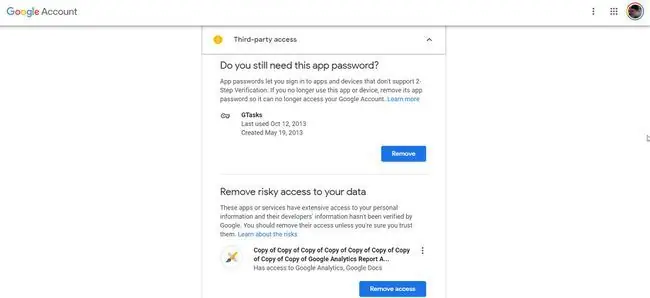
Gmail жөндөөлөрүн карап чыгуу
Gmail жөндөөлөрү бөлүмү сиз жөнөткөн же кабыл алган каттарда Google аккаунтуңуздун аталышын көрсөтүү үчүн жөн гана жөндөө.
Бул коопсуздуктун кошумча деңгээлин камсыз кылат. Бул бөлүмдө мурунтан эле жөндөлбөсө, атын коюңуз.
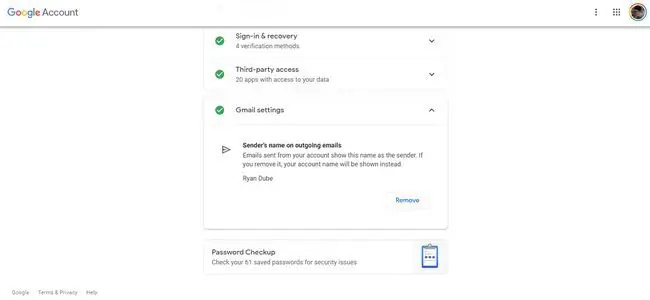
Сырсөздү текшерүү
Google'дун коопсуздук текшерүүсү менен сырсөздү текшерүү куралы Google'га Google каттоо эсебиңизде сакталган сырсөздөрдүн баары чындап коопсуз сырсөздөр экенин текшерүүгө мүмкүнчүлүк берет.
-
Бул куралды колдонуу үчүн Google Security Checkup бетинин ылдый жагындагы Сырсөздү текшерүү тандаңыз.

Image -
Улантуу үчүн кийинки бетте Сырсөздөрдү текшерүү тандаңыз. Куралды улантуудан мурун Google аккаунтуңуздун сырсөзүн киргизишиңиз керек. Киргенден кийин, Google сакталган сырсөздөрүңүздү сканерлеп, отчет берет.

Image - Эгер сырсөздөр бузулуп калса, аларды дароо өзгөртүңүз. Эгер кайра колдонулган сырсөздөр бар болсо, аларды уникалдуу кылуу үчүн жаңыртыңыз. Эгер алсыз сырсөздөр болсо, аларды күчтүүрөөк сырсөздөрдүн жардамы менен жаңыртууга убакыт келди.
Эмне үчүн Google Коопсуздук Текшерүүсү керек?
Google каттоо эсебиңиз менен аныктыгын текшерген ар бир кызматта жана түзмөктө кирүү жана коопсуздук уруксаттарыңызды колдоноорун түшүнүү маанилүү. Бул сиз колдонгон бардык Android түзмөктөрүн, Google Drive жана Gmail сыяктуу кызматтарды жана Google каттоо эсебиңизге туташуу үчүн уруксат берген үчүнчү тараптын колдонмолорун камтыйт. Ошондуктан купуя дайындарыңыздын коопсуз сакталышын камсыздоо үчүн Google Коопсуздукту текшерүүнү колдонуу маанилүү.






